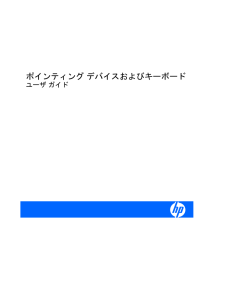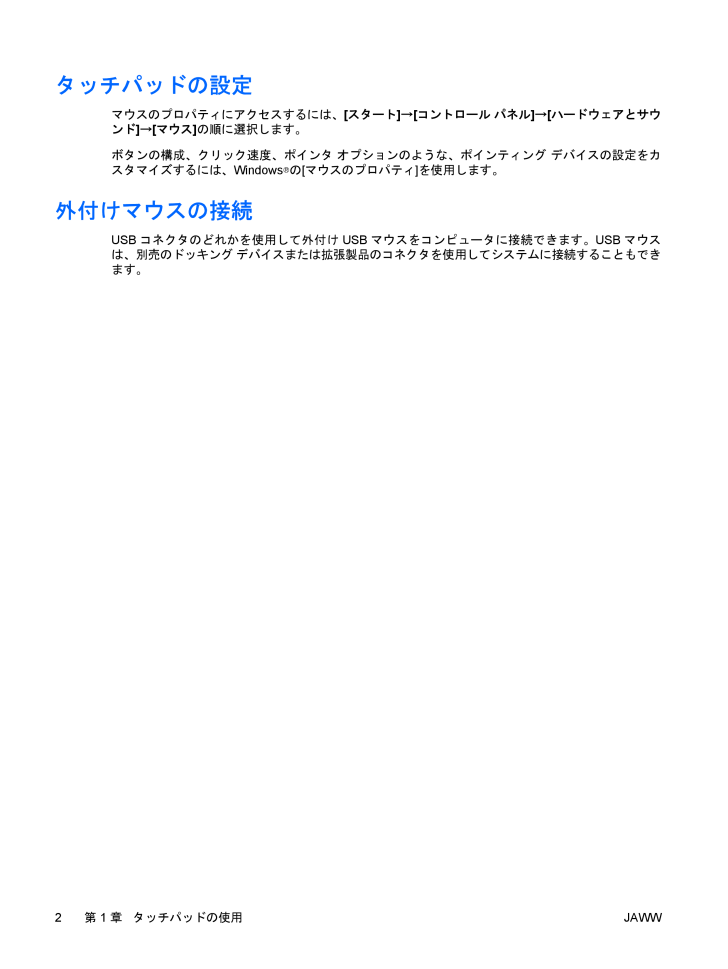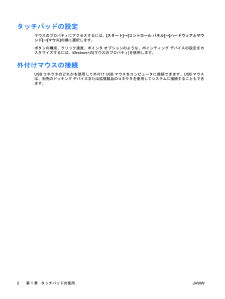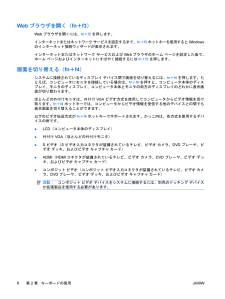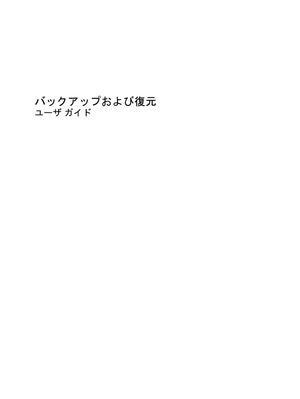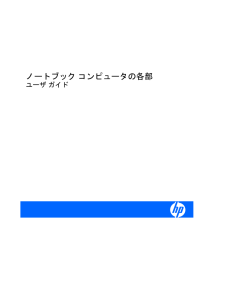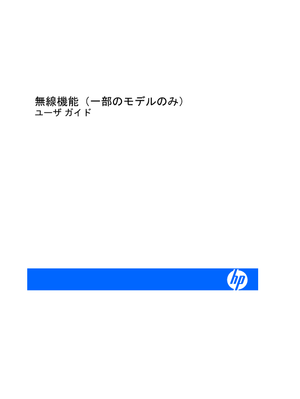3

8 / 19 ページ
現在のページURL
タッチパッドの設定マウスのプロパティにアクセスするには、[スタート]→[コントロール パネル]→[ハードウェアとサウンド]→[マウス]の順に選択します。ボタンの構成、クリック速度、ポインタ オプションのような、ポインティング デバイスの設定をカスタマイズするには、Windows®の[マウスのプロパティ]を使用します。外付けマウスの接続USBコネクタのどれかを使用して外付けUSBマウスをコンピュータに接続できます。USBマウスは、別売のドッキング デバイスまたは拡張製品のコネクタを使用してシステムに接続することもできます。2第 1 章 タッチパッドの使用 JAWW
参考になったと評価  3人が参考になったと評価しています。
3人が参考になったと評価しています。
このマニュアルの目次
-
2 .(C) Copyright 2008 Hewlet...(C) Copyright 2008 Hewlett-PackardDevelopment Company, L.P.Windowsは米国Microsoft Corporation の米国およびその他の国における登録商標です。本書の内容は、将来予告なしに変更されることがあります。HP製品およびサービスに関する保証は、当該製品およびサービスに付属の保証規定に明示的に記載されているものに限られます。本書のいかなる内容も、当該保証に新たに保証を追加するものではありません。本書に記載されている製品情報は、日本国内で...
-
3 .製品についての注意事項このユーザ ガイドでは、ほと...製品についての注意事項このユーザ ガイドでは、ほとんどのモデルに共通の機能について説明します。一部の機能は、お使いのコンピュータで対応していない場合もあります。JAWW iii
-
5 .目次1 タッチパッドの使用タッチパッドの設定 ....目次1 タッチパッドの使用タッチパッドの設定 ............................................................................................................................. 2外付けマウスの接続 .................................................................................................
-
7 .1タッチパッドの使用次の図および表では、タッチパッ...1タッチパッドの使用次の図および表では、タッチパッドについて説明します。名称 説明(1) タッチパッド オン/オフ ボタン タッチパッドを有効または無効にします(2) タッチパッド* ポインタを移動して、画面上の項目を選択したり、アクティブにしたりします(3) 左のタッチパッド ボタン* 外付けマウスの左ボタンと同様に機能します(4) タッチパッド ランプ●白:タッチパッドが有効になっています●オレンジ色:タッチパッドが無効になっています(5) タッチパッドのスクロール ゾーン 画面を上下にスクロールします...
-
8 .タッチパッドの設定マウスのプロパティにアクセスする...タッチパッドの設定マウスのプロパティにアクセスするには、[スタート]→[コントロール パネル]→[ハードウェアとサウンド]→[マウス]の順に選択します。ボタンの構成、クリック速度、ポインタ オプションのような、ポインティング デバイスの設定をカスタマイズするには、Windows®の[マウスのプロパティ]を使用します。外付けマウスの接続USBコネクタのどれかを使用して外付けUSBマウスをコンピュータに接続できます。USBマウスは、別売のドッキング デバイスまたは拡張製品のコネクタを使用してシステムに接続するこ...
-
9 .2キーボードの使用ホットキーの使用ホットキーは、f...2キーボードの使用ホットキーの使用ホットキーは、fnキー(1)と、escキー(2)またはどれかのファンクション キー(3)の組み合わせです。f1~f12の各キーのアイコンは、ホットキーの機能を表しています。ホットキーの機能および操作については、次の項目で説明します。機能 ホットキーシステム情報を表示する fn+esc[ヘルプとサポート]を開くfn+f1[印刷オプション]ウィンドウを開くfn+f2Webブラウザを開くfn+f3画面を切り替える fn+f4ハイバネーションを開始する fn+f5QuickLock...
-
10 .機能 ホットキーオーディオCDまたはDVDを再生、...機能 ホットキーオーディオCDまたはDVDを再生、一時停止、または再開するfn+f9オーディオCDまたはDVDを停止する fn+f10オーディオCDまたはDVDの前のトラックまたはチャプタを再生するfn+f11オーディオCDまたはDVDの次のトラックまたはチャプタを再生するfn+f12コンピュータのキーボードでホットキー コマンドを使用するには、以下のどちらかの操作を行います。●短くfnキーを押してから、ホットキー コマンドの2番目のキーを短く押します。–または–●fnキーを押しながら、ホットキー コマンド...
-
11 .[印刷オプション]ウィンドウを開く(fn+f2)ア...[印刷オプション]ウィンドウを開く(fn+f2)アクティブなWindowsアプリケーションの[印刷オプション]ウィンドウを開くには、fn+f2を押します。JAWWホットキーの使用5
-
12 .Webブラウザを開く(fn+f3)Webブラウザを...Webブラウザを開く(fn+f3)Webブラウザを開くには、fn+f3を押します。インターネットまたはネットワーク サービスを設定するまで、fn+f3ホットキーを使用するとWindowsのインターネット接続ウィザードが表示されます。インターネットまたはネットワーク サービスおよびWebブラウザのホーム ページを設定した後で、ホーム ページおよびインターネットにすばやく接続するにはfn+f3を押します。画面を切り替える(fn+f4)システムに接続されているディスプレイ デバイス間で画面を切り替えるには、fn+...
-
13 .ハイバネーションを開始する(fn+f5)ハイバネー...ハイバネーションを開始する(fn+f5)ハイバネーションを開始するには、fn+f5キーを押します。ハイバネーションを開始すると、情報がハードドライブのハイバネーション ファイルに保存されて、コンピュータの電源が切れます。注意:データの損失を防ぐため、ハイバネーションを開始する前に必ずデータを保存してください。ハイバネーションを開始する前に、コンピュータの電源がオンになっている必要があります。ハイバネーションを終了するには、電源ボタンを短く押します。fn+f5ホットキーの機能は変更することができます。たとえば...
-
14 .オーディオCDまたはDVDの前のトラックまたはチャ...オーディオCDまたはDVDの前のトラックまたはチャプタを再生する(fn+f11)オーディオCDまたはDVDの再生中にfn+f11を押すと、CDの前のトラックまたはDVDの前のチャプタが再生されます。オーディオCDまたはDVDの次のトラックまたはチャプタを再生する(fn+f12)オーディオCDまたはDVDの再生中に、fn+f12を押すと、CDの次のトラックまたはDVDの次のチャプタが再生されます。8第 2 章 キーボードの使用 JAWW
-
15 .3テンキーの使用お使いのコンピュータには、テンキー...3テンキーの使用お使いのコンピュータには、テンキーが内蔵されています。また、別売の外付けテンキーや、テンキーを備えた別売の外付けキーボードも使用できます。名称 説明(1) fnキー ファンクション キーまたはescキーと組み合わせて押すことによって、頻繁に使うシステムの機能を実行します(2) Num Lockランプ 点灯:Num Lockがオン(内蔵テンキーがオン)になっています(3) num lkキー fnキーと一緒に押すと、内蔵テンキーの有効 /無効が切り替わります(4)内蔵テンキー 外付けのテンキーと...
-
16 .内蔵テンキーの使用15個の内蔵テンキーは外付けテン...内蔵テンキーの使用15個の内蔵テンキーは外付けテンキーと同じように使用できます。内蔵テンキーが有効のときは、テンキーを押すと、そのキーの手前側面にあるアイコン(日本語キーボードの場合)で示された機能が実行されます。内蔵テンキーの有効/無効の切り替え内蔵テンキーを有効にするには、fn+num lkキーを押します。Num Lockランプが点灯します。fn+num lkキーをもう一度押すと、通常の文字入力機能に戻ります。注記:外付けキーボードやテンキーがコンピュータまたは別売のドッキング デバイスか拡張製品に接続...
-
17 .4タッチパッドとキーボードの清掃タッチパッドにごみ...4タッチパッドとキーボードの清掃タッチパッドにごみや脂が付着していると、ポインタが画面上で滑らかに動かなくなる場合があります。これを防ぐには、軽く湿らせた布でタッチパッドを定期的に清掃し、コンピュータを使用するときは手をよく洗います。警告!感電や内部コンポーネントの損傷を防ぐため、掃除機のアタッチメントを使ってキーボードを清掃しないでください。キーボードの表面に、掃除機からのごみくずが落ちてくることがあります。キーが固まらないようにするため、また、キーの下に溜まったごみや糸くず、細かいほこりを取り除くために...
-
18 .索引Ffnキー3HHDMI 6Nnum lock、...索引Ffnキー3HHDMI 6Nnum lock、外付けテンキー10Num Lockランプ、位置9QQuickLockホットキー7SSビデオ6WWebブラウザホットキー6い[印刷オプション]ウィンドウのホットキー5か画面、切り替え6画面の輝度のホットキー7きキーボード3キーボードのホットキー、位置と名称3こコンポジット ビデオ6しシステム情報のホットキー4すスクロール ゾーン、タッチパッド1たタッチパッド オン/オフ ボタン、位置1タッチパッド位置1オプションの設定2タッチパッドのスクロールゾーン、位置1タ...
-
19 .19 ページ目のマニュアル